随着电子邮件在现代化办工中扮演着越来越重要的角色,Exchange服务器的保障工作也显得越发关键。有些业务繁忙的业务人员一天收到的邮件有数百封之多,因此现在公司的邮件服务器需要确保在遭受损坏后以最短的时间来恢复。
作为邮件管理员一般可用3种方法来恢复损坏的Exchange服务器:
1.还原Exchange服务器
2.重建Exchange服务器
3.使用Exchange待机恢复服务器
在这我主要说一下还原Exchange服务器,首先对Exchange服务器的日常备份是邮件管理员每天必做的工作,我这就不说了。我说的是公司原来的Exchange服务器完全尚矢工作能力,目前又购买了一台new的服务器,该服务器是win2003系统WorkGroup状态,我通过原来的备份还原到new的服务器上。以下是详细步骤:
1.打开new服务器,安装NNTP、SMTP、WEB和ASP.NET四个组件。
NNTP、SMTP和WEB在IIS的详细信息中勾选
作为邮件管理员一般可用3种方法来恢复损坏的Exchange服务器:
1.还原Exchange服务器
2.重建Exchange服务器
3.使用Exchange待机恢复服务器
在这我主要说一下还原Exchange服务器,首先对Exchange服务器的日常备份是邮件管理员每天必做的工作,我这就不说了。我说的是公司原来的Exchange服务器完全尚矢工作能力,目前又购买了一台new的服务器,该服务器是win2003系统WorkGroup状态,我通过原来的备份还原到new的服务器上。以下是详细步骤:
1.打开new服务器,安装NNTP、SMTP、WEB和ASP.NET四个组件。
NNTP、SMTP和WEB在IIS的详细信息中勾选
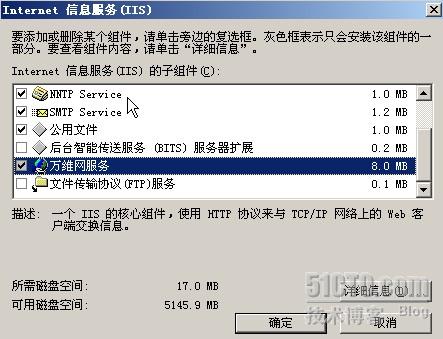
勾选完,单击确定后勾选ASP.NET,然后确定,下一步直到完成。
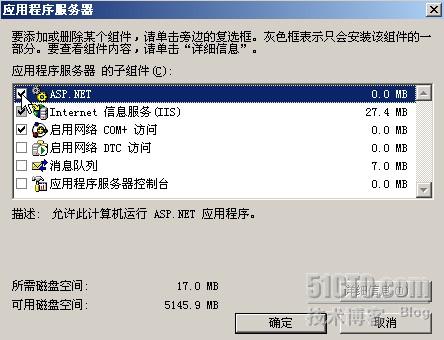
2.通过网络将原来备份的文件copy到本地。
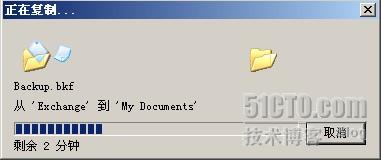
3.开始还原,我对以前那台Exchange服务器的整个系统做了备份,C盘中Exchange服务器的信息做了备份,还单独为存储组的公用文件夹和邮箱存储做了备份,所以先还原System State。

当然是还原到原位置,单击确定就行了。
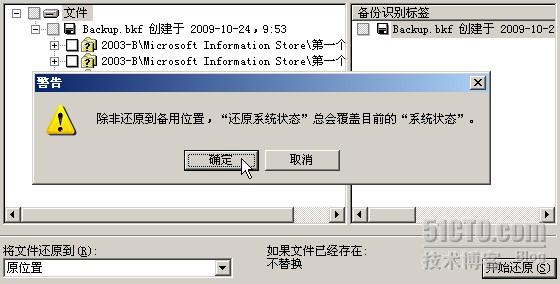
System State还原完必,单击关闭。

关闭后系统会自动重启,重启过程中会提示服务控制管理器的警告信息,不用管它,单击确定,登录时用域管理员账号登录。系统就还原到当初的域成员机的状态。
4.现在在还原C盘中Exchange服务器的信息。

5.还原完成后需要将Exchange 2003的光盘放入光驱,开始做灾难恢复。
单击“开始”菜单,单击“运行”,然后键“<drive>:\Setup.exe /DisasterRecovery”单击确定。
单击“开始”菜单,单击“运行”,然后键“<drive>:\Setup.exe /DisasterRecovery”单击确定。
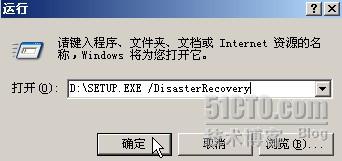
此时会弹出Exchange安装向导,单击下一步。
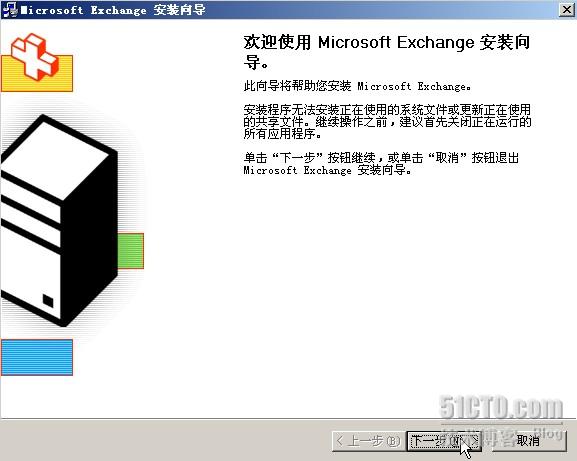
继续下一步。
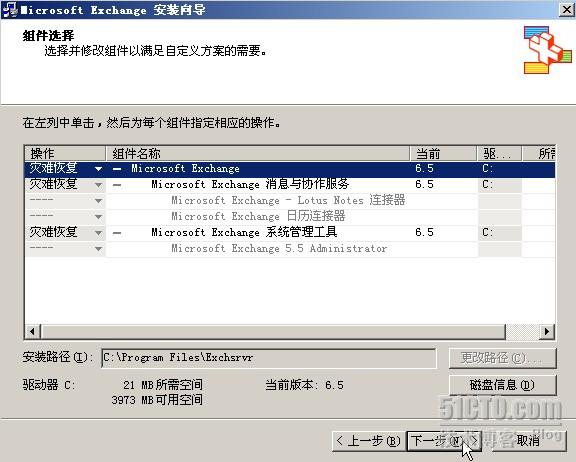
在灾难恢复的过程中会弹出重启计算机的提示信息,稍候一定要重启计算机。

6.重启后就可以还原公用文件夹存储数据了。

单击还原后需要指定日志及修补文件的临时位置,单击确定。

7.然后还原邮箱存储数据。

同样需要指定日志及修补文件的临时位置,单击确定。
现在所有的备份文件都已经还原,最好重启一下计算机,因为重启计算机后Exchange相关的服务也跟着重启。
重启后打开Exchange系统管理可以看到邮箱存储是卸载存储的状态,需要装入存储,这里如果强制装入会弹出c1041724的信息。

右击已卸除的存储,选择属性,选择数据库选项卡查看存储数据库文件的路径。

打开CMD,进入该存储数据库文件的目录,使用..\bin\ESEUTIL /MH privl.edb命令对数据库文件进行检查。
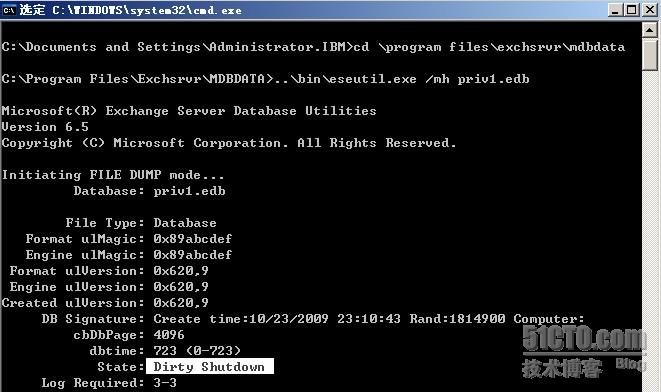
当看到数据库文件状态为dirty shutdown时,则需要运行..\bin\ESEUTIL /P privl.edb命令对数据库文件进行修复。修复时会弹出错误信息,不要管它,确定就行。

修复后再次查看,如果状态为clean shutdown表示完成还原的全部过程。
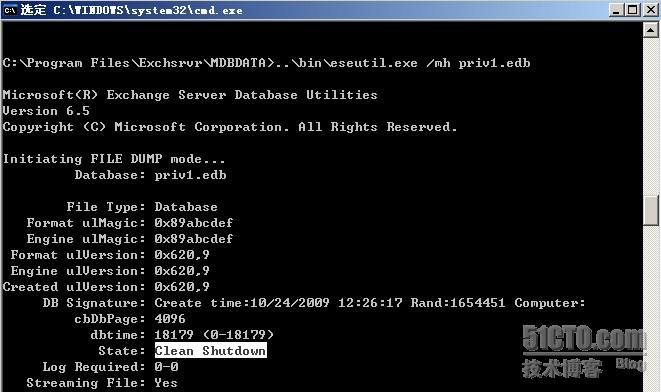
8.现在可以右击邮箱存储,单击装入存储。

装入存储后单击确定。
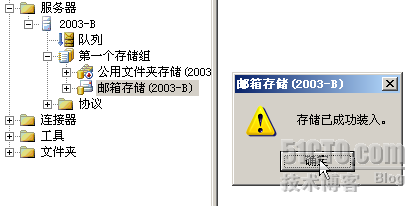
9.在右击公用文件夹,单击装入存储。
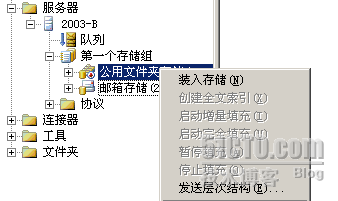
同样单击确定。

现在可以看到以前邮件系统的用户邮件信息都回来了。
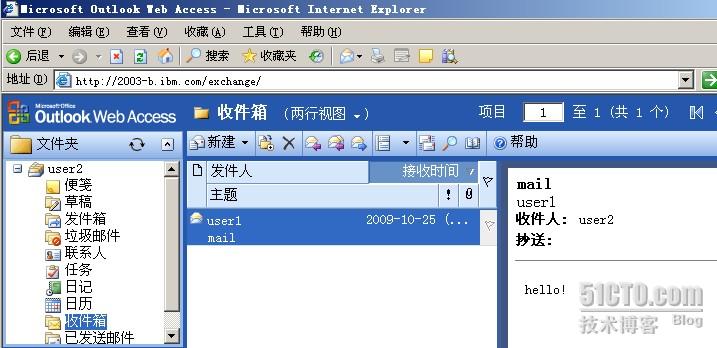
整个灾难恢复的过程就是这样。
转载于:https://blog.51cto.com/xtjjj/216325





















 111
111











 被折叠的 条评论
为什么被折叠?
被折叠的 条评论
为什么被折叠?








